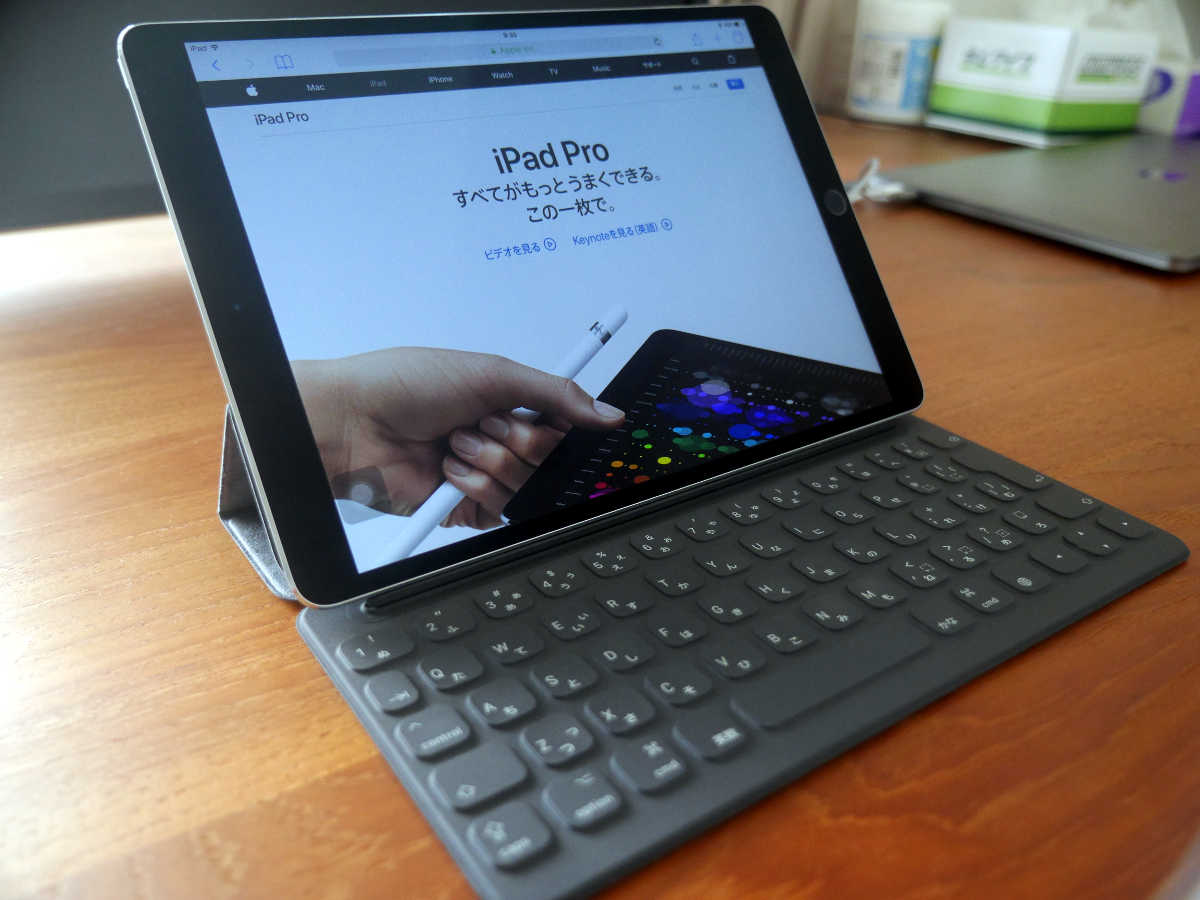Surface Pro 7のCore i5モデルをレビューいたします。
Surface Pro 6から何が進化したのか?
Surface Pro 7の概要
Surface Pro 7の主な仕様は次のとおりです。
バリエーションがある項目については、今回レビューする構成を太字にしてあります。
| 項目 | 内容 |
|---|---|
| OS | Windows 10 Home(64bit) |
| CPU | 第10世代 Intel Core i3-1005G1(2コア) 第10世代 Intel Core i5-1035G4(4コア) 第10世代 Intel Core i7-1065G7(4コア) |
| GPU | Intel UHD Graphics(Core i3モデル) Intel Iris Plus Graphics(Core i5/i7モデル) |
| RAM | 4GB / 8GB / 16GB(LPDDR4x) |
| ストレージ | 128GB / 256GB / 512GB / 1TB SSD |
| カメラ | イン:5.0Mピクセル / 1080p / Windows Hello対応 アウト:8.0Mピクセル / 1080p |
| インターフェース | USB Type-C、USB Type-A 3.5mmヘッドセット、Surface Connect、Surfaceタイプカバー |
| カードリーダー | microSDXC |
| ワイヤレス | Wi-Fi 6(802.11ax)、Bluetooth 5.0 |
| バッテリー | 10.5時間 |
| サイズ・重さ | 292 x 201 x 8.5mm、775g(Core i3/i5)/790g(Core i7) |
| その他 | Office Home & Business 2019同梱 タイプカバー(キーボードカバー)、ペンは別売り |
CPUはデュアルコアのCore i3とクアッドコアのCore i5 / i7。Surface LaptopにはないCore i3が用意されています。
GPUはCore i3モデルがIntel UDH Graphics、Core i5 / i7モデルがIntel Iris Plus Graphicsとなっています。もちろん後者の方が処理能力が高いのですが、そもそもCore i3モデルで高度なグラフィックス処理能力が必要になることはないと思われるので、妥当な仕様だと思います。
RAMはLPDDR4xで容量は最大16GB。オフィスワークをメインにするなら十分な容量です。
ストレージはSSDで128GBから1TBまで。売れ筋は256GBになるでしょう。
カメラはインカメラでFull HDの動画を撮影できることと、アウトカメラが用意されていることが特徴です。インカメラはWindows Helloによる超高速サインインに対応しています。(正確には、インカメラ付近にWindows Hello用の赤外線カメラがセットされています)
インターフェースはついにUSB-Cに対応。代わりにMini DisplayPortがなくなりました。
Surface Connectがあるのは以前と同じですが、今回からSurface Connect経由の高速充電に対応しました。
カードリーダーとしてmicroSDXCスロットが用意されているのはSurface Proシリーズ伝統の仕様。
カメラから写真や動画を読み込んだりしないという方でも、microSDカードを速度を必要としないストレージとして使うことで活用できます。(たとえば音楽ライブラリーはmicroSDカードに入れておくというような使い方です)
ワイヤレスは最大9.6Gbps(理論値)でデータ転送できるWi-Fi 6(802.11ax)に対応しました。
対応するWi-Fiアクセスポイントを設置した場所なら、もう有線LANは要らなくなりそうです。
例によって個人ユーザー向けSurfaceにはOffice Home and Business 2019(永続版)が同梱されています。
外観は相変わらずの美しさ
Surface Pro 7の見た目はSurface Pro 6までのSurface Proシリーズとほとんど変わりません。
「ほとんど」と言ったのは、インターフェースの構成が変わったからです。
Surface Pro 7ではとうとうと言うかやっとと言うか、ついにUSB Type-Cが採用されました。

従来からのUSB Type-Aもあります。(USB-Cのお隣の大きなポート)
USB-Cを採用した代わりに、従来あったMini DisplayPortが省略されました。
外部ディスプレイはUSB Type-C経由で表示すればいいということだと思います。(もしくは、Surface ConnectポートにSurface Dockを接続して、Surface Dock経由で表示することもできます)
外観の変化ポイントはこの部分のみです。
全体のクオリティはさすがのSurfaceシリーズで、同じスタイルを見慣れてしまったという以外、文句をつけるところはありません。
Surface Proシリーズは、Surface Pro 3以降は代々マグネシウム合金の筐体を採用していて、Surface LaptopシリーズやMacBookシリーズのようなアルミ筐体とは少し味わいの違う、落ち着いた質感があります。
今回レビューしているのはシルバー(商品名としては「プラチナ」)のモデルですが、この他に超カッコいいブラックモデルもあります。
キーボードとタッチパッド(純正キーボードカバー)はとくに変化なし
キーボードやタッチパッドは本体とは別売りになります。
キーボードとタッチパッドがセットになったキーボードカバー(Surfaceタイプカバー)が純正オプションとして用意されていて、これを使えばBluetoothのペアリングの手間も充電の心配もなく、キーボードとタッチパッドを利用できます。
キーの配列はご覧のとおりです。Windows PCのキーボードとしては一般的な配列です。
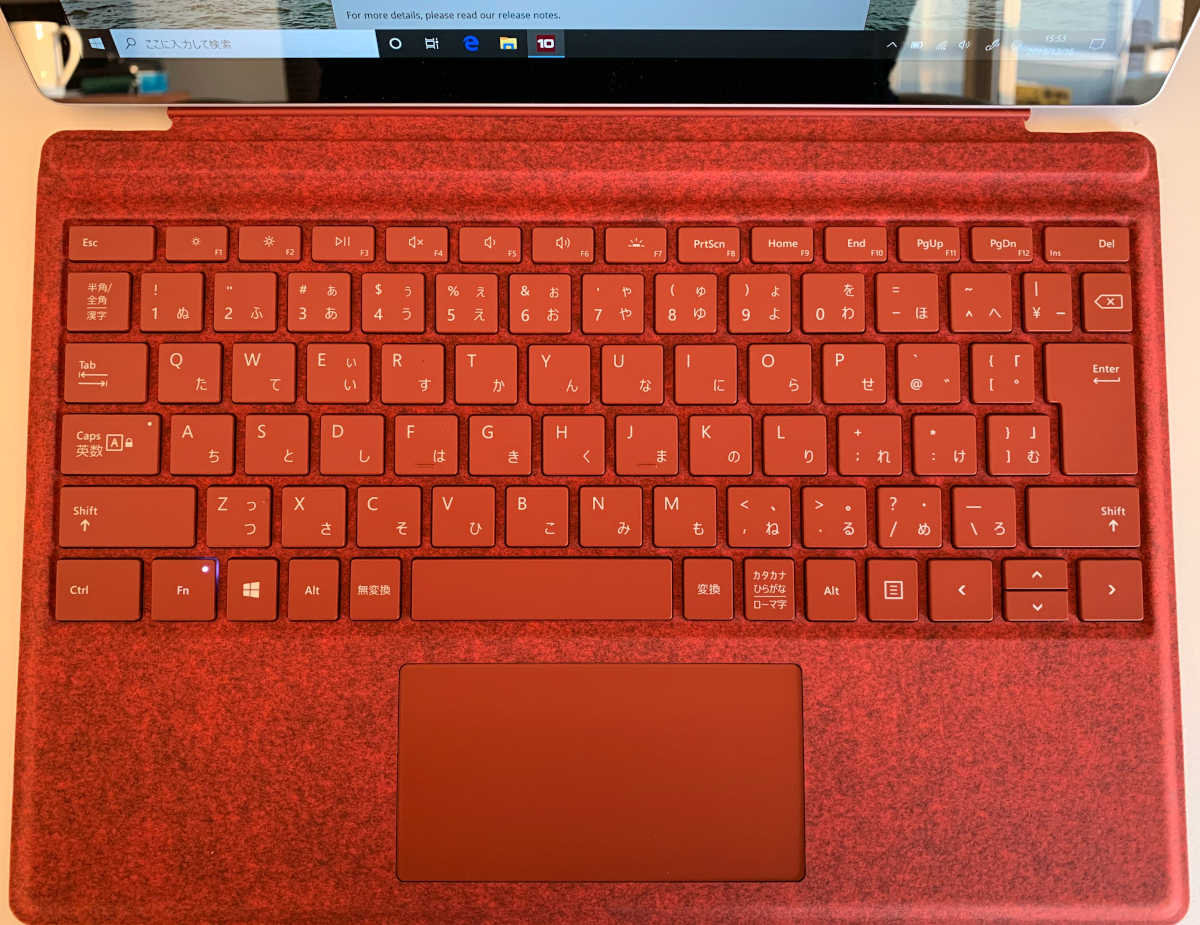
先日レビューしたSurface Laptop 3 13.5インチモデルでもそうでしたが、キーボード右端の「¥」とBackspaceのキーがやや幅狭になっていますが、その他のキーが不当に小さくなっているということはありません。

Surfaceタイプカバーの特徴として、Surfaceとの接合部分付近を伸ばしてデスクにペタッと置いて使うスタイルと…
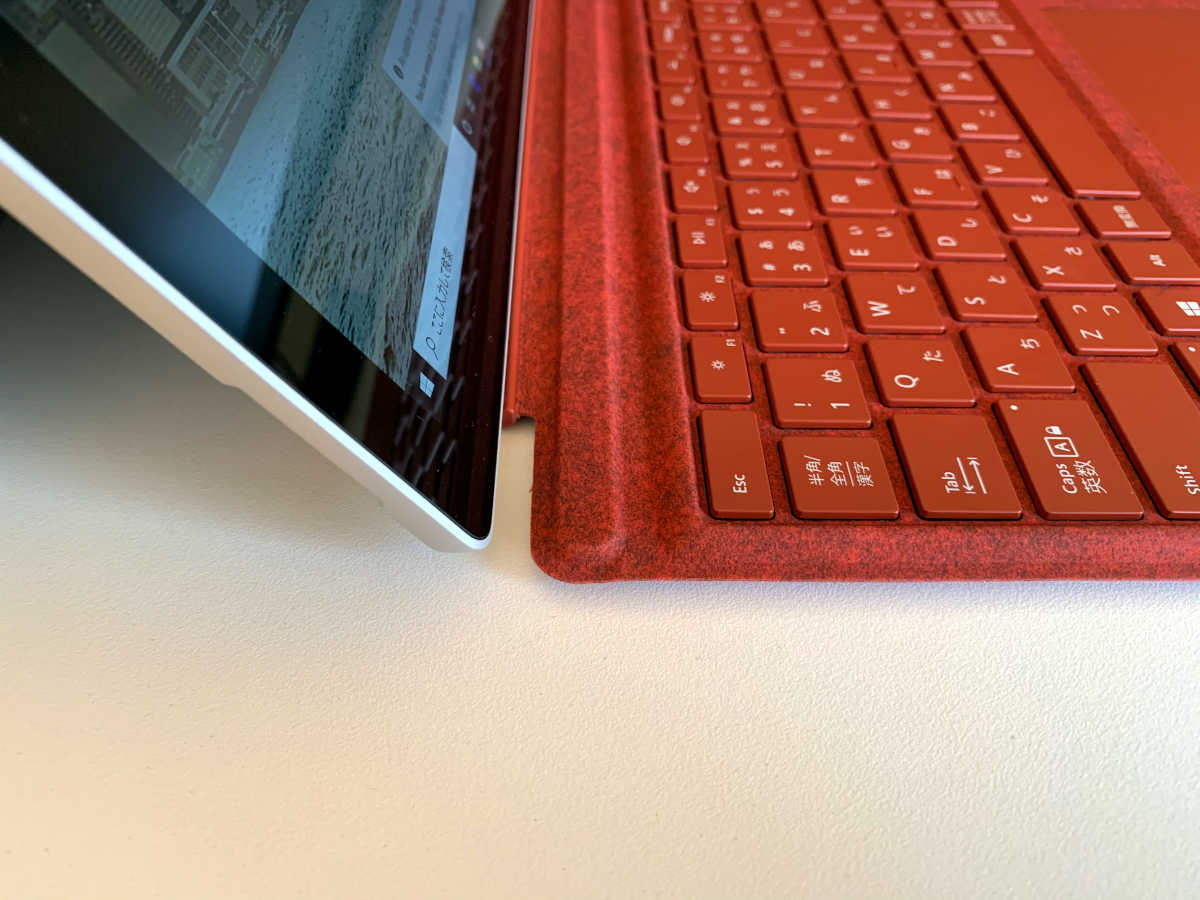
根元を折り曲げて手前向きに角度をつけて使う2つのスタイルが可能になっています。

前者はキーボード表面が安定するという特徴が、後者は傾斜がちょうどよくてタイプしやすいという特徴が、それぞれあります。
私のおすすめは後者の根元を折り曲げるスタイルです。
根元を折り曲げる分、キーボードの中央は宙に浮いた状態になり、タイプしたときに若干フワフワした感触になるのですが、この押した指がたわんだキーボード全体に押し返される感じがタイピングにリズムをもたらしてくれて、長い文章を書く作業が捗る(というか苦にならなくなる)ような気がします。
また、このスタイルでは打鍵音がポコポコした音になりますが、それもまた心地よく感じられます。
キーピッチは約19mmと十分なサイズ。

タッチパッド部分は最近のトレンドよりはやや狭い感じで、横10.2cm、縦5.3cmといったところです。

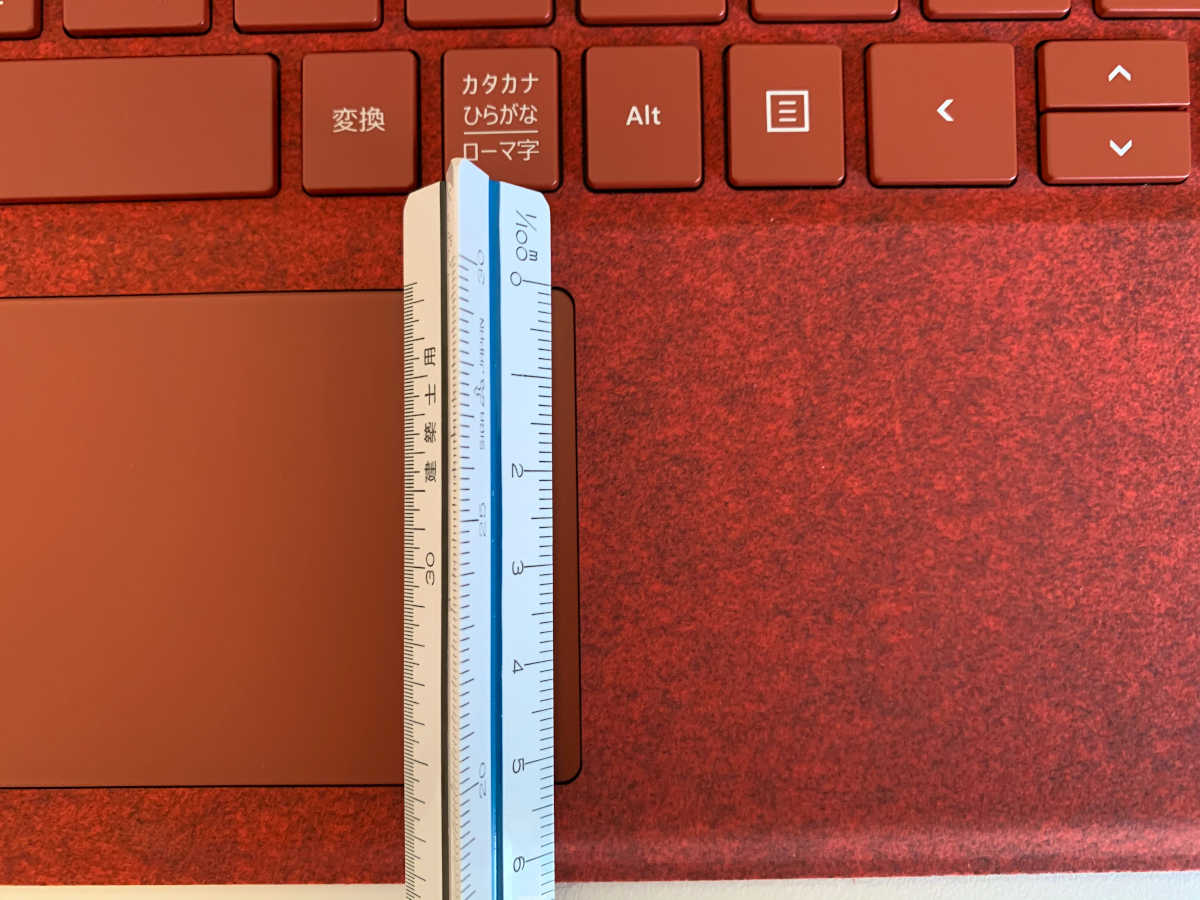
タッチパッドはメカスイッチ式で、Windowsではおなじみの手前の方がクリックしやすいタイプです。
表面はサラサラのガラスコーティングのような素材で、指の滑りは良好です。
パフォーマンスは順当に進化
全体的なパフォーマンスのテストとして、まずPCMark 10を走らせました。

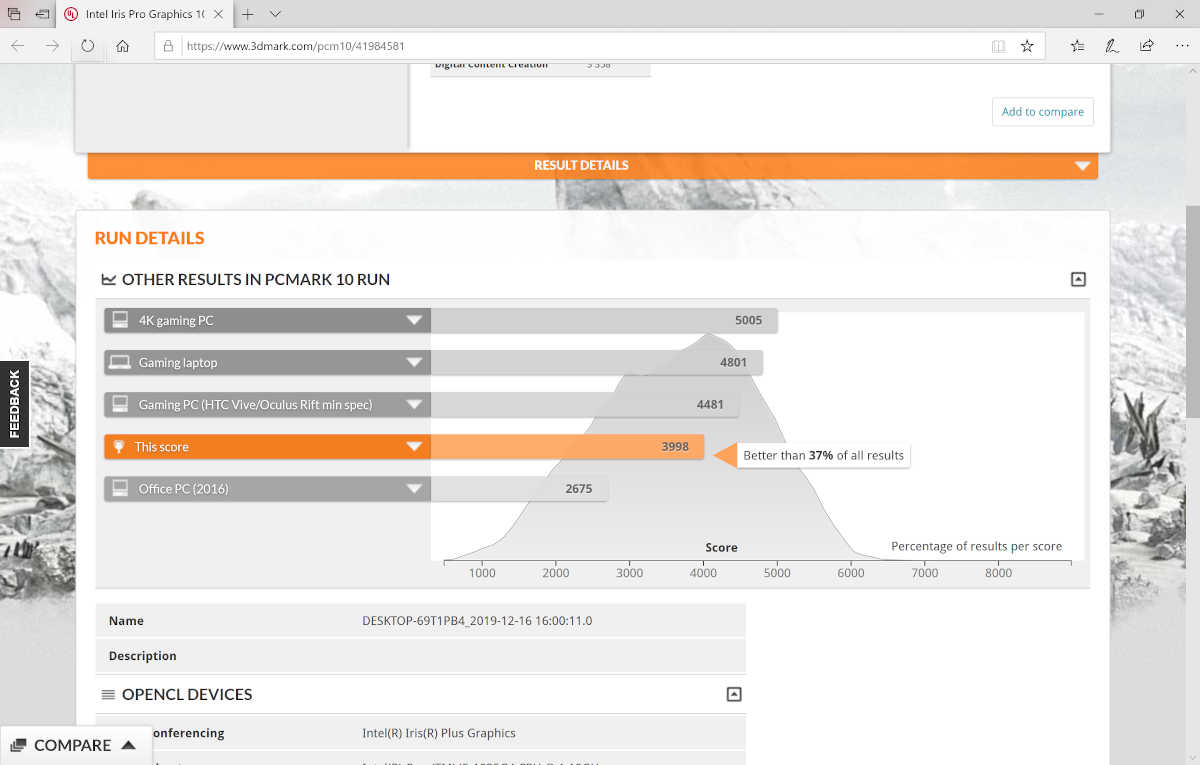
スコアは3998で、VRを楽しめるゲーミングPCのミニマムスペックには届きませんが、オフィスワークには十分な値が出ています。
続いてストレージのパフォーマンスをCrystalDiskMarkで計測した結果がこちらです。
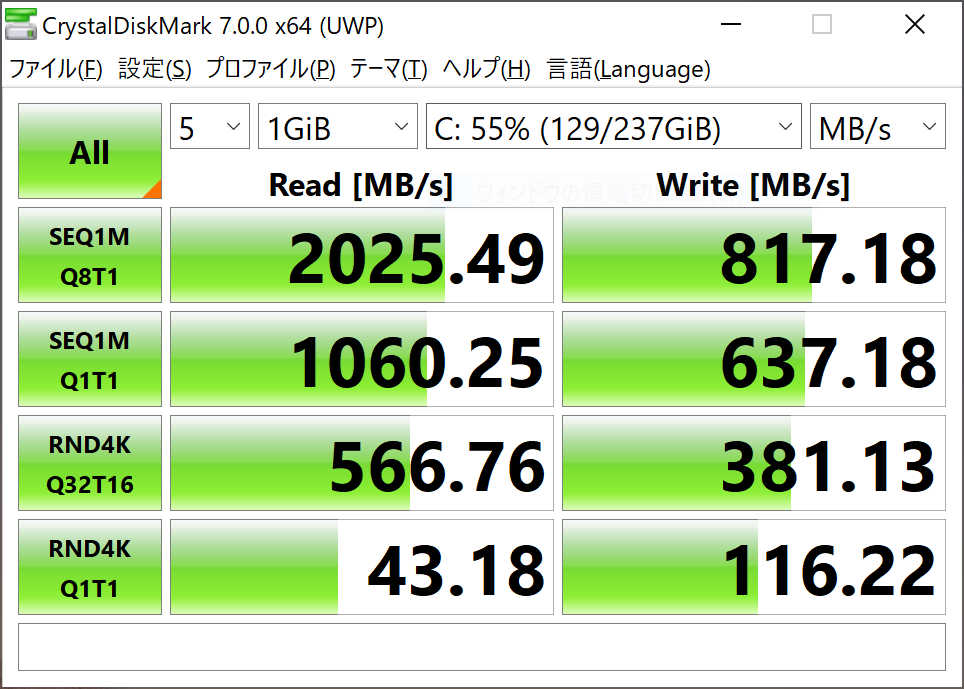
超高速というほどではありませんが、昨今のSSDを搭載したオフィス用途のPCとしては一般的な値で、Surface Pro 6よりも速く、言うまでもなくHDDとは比べ物にならないほど速いです。
オフィスワークや勉強用のPCとして、ストレージの速度に不満を感じることはないと思います。
Core i5 / 8GB のSurface Pro 7でDaVinci Resolve 16を使った動画編集ができるかどうか試してみたところ、4K/24pの素材のカット編集なら、事前に最適化メディアを作成しておけば、編集作業そのものはまずまず快適に行えました。
しかし、おそらくメモリー不足(メインメモリー、GPUメモリーとも)のせいでしょうが、エフェクトを掛けたりカラーグレーディングをしようとするとクラッシュしてしまうことが多かったので、本気で動画編集をする環境としては不向きだと思います。
発熱と騒音
続いて発熱と騒音について。
前出のPC Mark 10を実施中、最も負荷が高いと思われるタイミングで各部の温度を計測しました。
画面中央が34.3度。

画面下部が26.1度。

キーボード中央が22.2度。

タッチパッドも22.2度。

本体背面中央が34.5度となりました。

全体的に温度は低めに感じます。
また、Surface Proはキーボード側にプロセッサー等の発熱部品がないので、どんなに負荷を掛けて熱くなっても、キーボードを操作する手に熱を感じることがなくて快適です。
次に騒音についてですが、Surface Pro 7のCore i3モデルとCore i5モデルは冷却ファンを持たないファンレス構成となっており、騒音は皆無です。
バッテリーライフ
バッテリーライフはいつものとおりBBenchを使って測定しました。
バッテリーを100%まで充電した状態から、電力設定を「バッテリー節約設定」、ディスプレイの明るさを「おすすめ」とした状態で、10秒ごとの文字入力と、1分ごとのウェブサイト閲覧を繰り返す処理を行いました。
その結果、約4時間6分後にバッテリー残量3%でスリープ状態に入りました。
この値は昨年レビューしたSurface Pro 6のCore i5モデルの値(同条件で8時間6分)よりかなり短くなっています。
後になって調べてみたところ、Surface Pro 7ではバッテリーの持ちを改善するファームウェアアップデートが行われています。
Surface System Aggregator – ファームウェア
14.48.139.0 は、バッテリのパフォーマンスを高めます。
リンク:Surface Pro 7 更新履歴(Microsoft)
今回のテストを行った機体ではこのアップデートが適用されていなかった可能性があります。
また、今回のテストではディスプレイがずっと点灯したままでしたが、実際に使用する場面では操作が一定時間途切れればディスプレイは消灯するので、もう少し長く使えるはずです。
ACアダプターの持ち運びについて
最後にACアダプターについて。
Surface Pro 7(Core i5モデル)に同梱されているACアダプターがこちらです。

容量は65Wとなっており、Surface Pro 6(Core i5モデル)に同梱されていた45Wのものより性能が上がっています。
先日レビューしたSurface Laptop 3(Core i7モデル)に同梱されていた65Wのものと同じもののようです。
今年のSurface Pro / Surface Laptopでは付属のACアダプターによる充電時間が短縮されていて、ACアダプターの性能アップはそれに関係するものだと思われます。
容量がアップした分、従来のものより少し重くなっていて、本体部分(Surfaceに接続するケーブルを含む)が225g、コンセントに接続するケーブルを加えると296gです。
頻繁に持ち歩く場合は、コンセント側を市販のコネクターに置き換えるなどして軽量化すると良さそうです。
まとめ 〜 USB-Cの採用で利便性アップ
Surface Pro 7はフル機能のWindows 10を搭載しながら、2-in-1 PCとして用途を広げた一台です。
従来のSurface Proシリーズの使い勝手を継承しつつ、主にプロセッサーのパフォーマンスを改善しています。
また、ついにUSB-Cポートが採用されて最新の周辺機器を選びやすくなったことと、充電・給電の選択肢が増えたことはたいへん良かったと思います。
Surfaceシリーズのデザインとビルドの良さは相変わらずで持つ喜びを刺激されますし、タイプカバーとの組み合わせに自分の好みを反映できるのも楽しいです。
姉妹モデルのSurface Laptop 3とどちらを買うか迷うところですが、2-in-1としてペン入力を積極的に行うつもりならSurface Pro 7を、大きめの画面と手に取りやすい価格を重視するならSurface Laptop 3を、ということになると思います。
年内(正確には12月31日の午前10時59分まで)はタイプカバーが無料になるキャンペーンも行われているので、かなりお買い得と言っていいのではないでしょうか。
以上、Surface Pro 7のレビューでした。
(ご案内)
・当サイトは、日本マイクロソフトより、商品を貸し出していただき、本レビューを執筆しています。
・当サイトは、マイクロソフトアフィリエイトプログラムを利用して収入を得ています。